حذف الصور على فكونتاكتي
إزالة الصور في شبكة اجتماعية فكونتاكتي - مسألة شائعة ، والتي واجهت بالتأكيد كل مستخدم نشط بما فيه الكفاية. ومع ذلك ، على الرغم من ذلك ، لا يزال الكثيرون يعرفون فقط الطرق الأساسية لمحو الصور التي تم تنزيلها ، في حين توجد طرق أخرى.
تعتمد عملية حذف الصور مباشرةً على نوع الصورة التي تم تحميلها على الصورة. الشبكة. ولكن حتى مع وضع ذلك في الاعتبار ، أنشأت إدارة VK.com أداة بديهية للتخلص من الصور من أماكن مختلفة ، بغض النظر عن الحالة. إذا لم تكن لديك أدوات مدمجة كافية لسبب ما ، فهناك أيضًا تطبيقات تابعة لجهات خارجية تكمل مجموعة الوظائف القياسية.
محتوى
حذف الصور على فكونتاكتي
عند حذف صورك الخاصة على VK.com ، من المهم أن تفهم أن عملية الإزالة مرتبطة بالطريقة تحميل الصور . بالإضافة إلى ذلك ، في بعض الحالات ، حتى لو قمت بحذف ملف الصورة ، سيظل متاحًا لجميع أو بعض المستخدمين.
بمساعدة وظيفة فكونتاكتي القياسية ، في الواقع ، يمكنك إزالة أي صورة تم تحميلها بنفسك دون أي مشاكل.
لتجنب المشاكل ، أثناء إزالة الصور من هذه الشبكة الاجتماعية ، من المهم للغاية اتباع جميع التعليمات. على وجه الخصوص ، لا يتعلق هذا الأمر بطرق قياسية تمامًا ، مرتبطة مباشرةً باستخدام إضافات الجهات الخارجية.
إذا كنت تواجه صعوبات لسبب ما ، فمن المستحسن أن تقوم بالتحقق مرة أخرى من جميع الإجراءات التي يتم تنفيذها ، بغض النظر عن نوع الحذف. أيضا ، يجب أن تعرف أنه يمكنك تبسيط عملية حذف الصور ، إذا قمت بالفرز الذاتي حسب الألبوم في وقت التمهيد. لهذا السبب ، لديك الفرصة لحذف الصور الجماعية على أساس مشترك.
الطريقة 1: إزالة واحدة
طريقة إزالة الصورة الواحدة هي استخدام وظيفة فكونتاكتي القياسية ، في حالة كل صورة مفردة. ينطبق هذا فقط على الصور التي قمت بتحميلها إلى قسم "الصور" في صفحتك الشخصية.
عندما تقوم بتنظيف ملفات الصور ، كن حذرًا ، لأن استعادتها أمر مستحيل.
- انتقل إلى موقع فكونتاكتي وانتقل إلى قسم "الصور" من خلال القائمة الرئيسية على الجانب الأيسر من الشاشة.
- بغض النظر عن موقع التنزيل ، سواء كان قسم "تم التحميل" أو أي ألبوم آخر ، حدد الصورة التي تريد حذفها وافتحها.
- بعد فتح الصورة ، في أسفل البحث عن شريط الأدوات.
- من بين جميع العناصر المقدمة ، تحتاج إلى النقر على زر "حذف" خلفه.
- يمكنك معرفة المسح الناجح للصورة باستخدام النقش المقابل في أعلى الشاشة ، وكذلك من خلال واجهة معدلة إلى حد ما ، حيث يصبح استخدام شريط الأدوات السفلي غير متاح.
- إذا قمت بالإزالة عن طريق الخطأ أو غيرت رأيك ، فإن إدارة فكونتاكتي تعطي مستخدميها خيار استعادة الصور التي تم مسحها للتو. للقيام بذلك ، انقر فوق الزر "استعادة" مقابل تسمية "حذف الصور" .
- الضغط على الزر المحدد ، سيتم استعادة الصورة بالكامل ، بما في ذلك جميع العلامات والتخطيط.
- لتأكيد جميع الإجراءات السابقة ، وبالتالي حذف الصورة نهائيًا ، قم بتحديث الصفحة باستخدام المفتاح F5 أو قائمة السياق (PKM) الخاصة بالمستعرض.


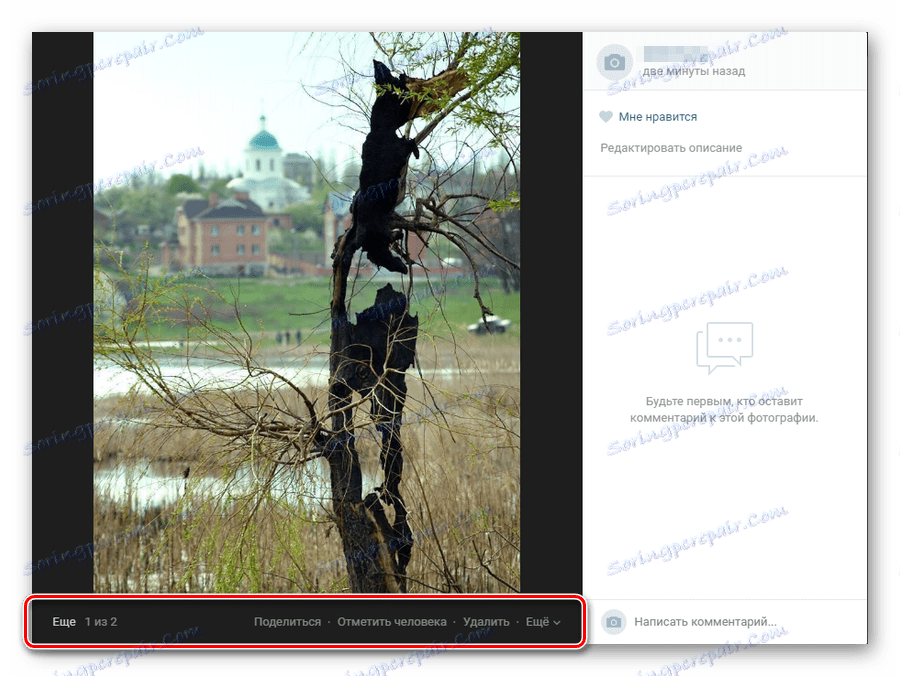

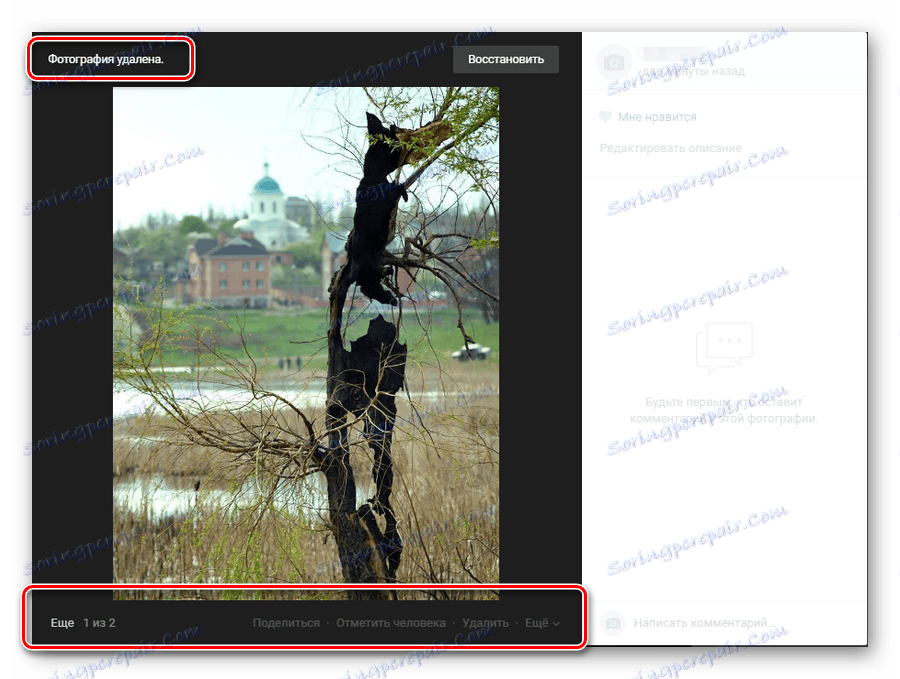
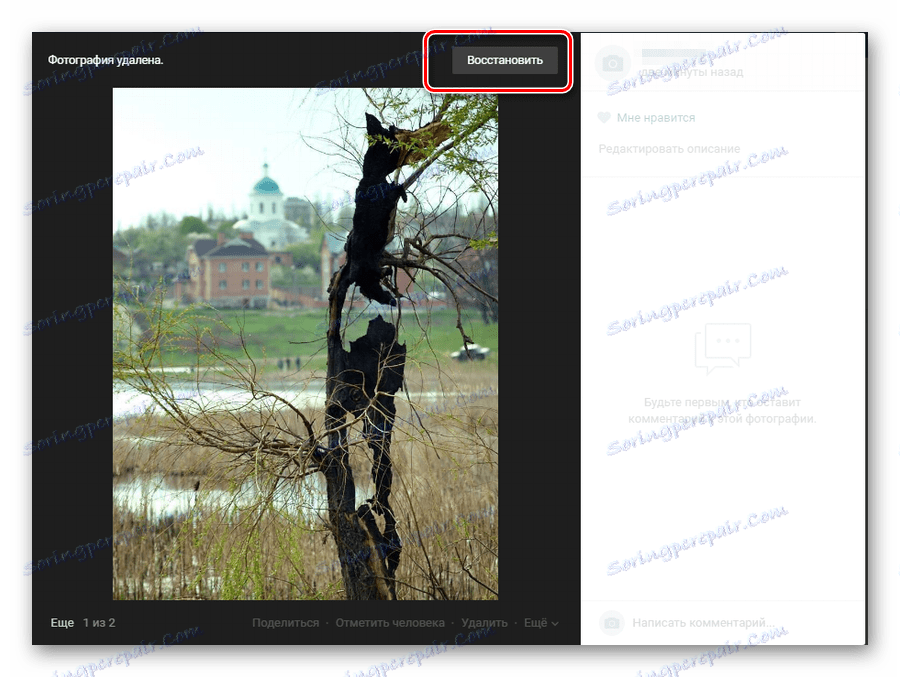
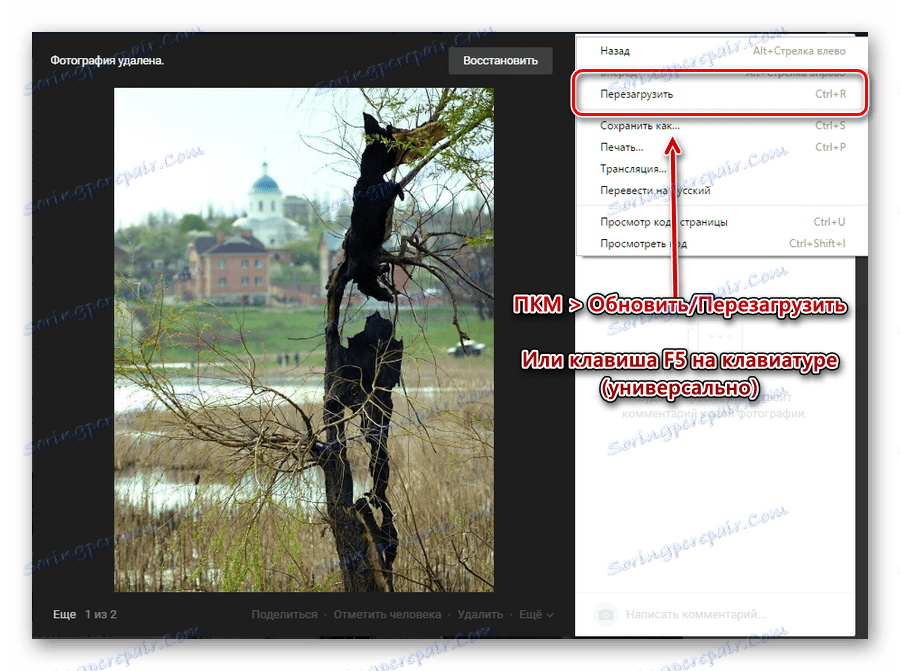
يرجى ملاحظة أنه خلال حذف الصور ، بما في ذلك الصور المحفوظة ، يتم منحك خيار التبديل القياسي بين الملفات. في هذه الحالة ، يمكنك حذف أو استعادة الملفات ، بغض النظر عن عدد الصور الممسوحة ضوئيًا.
غالبًا ما يمكن حل المشكلة برمتها ، والتي تلزم لمسح الصورة الفوتوغرافية ، بطريقة بديلة ، تتكون من نقل الصورة إلى ألبوم مغلق من جميع المستخدمين.
هذه الطريقة للتخلص من الصور غير الضرورية هي الأكثر مثالية والأكثر سهولة في الاستخدام. هذه هي الطريقة الأكثر استخدامًا من قِبل المالك العادي للملف الشخصي فكونتاكتي.
الطريقة 2: حذف متعددة
لم يتم توفير القدرة على محو عدد كبير من الصور من الشبكة الاجتماعية فكونتاكتي من قبل الإدارة في الشكل الأكثر شيوعًا لمعظم الناس. ومع ذلك ، على الرغم من ذلك ، لا تزال هناك بعض التوصيات ، والتي بفضلها يمكنك حذف العديد من الملفات بأمان مع الصور.
عادة ، تتضمن هذه التقنية محو الصور على أساس مشترك.
ترتبط عملية حذف الصور بهذه الطريقة ارتباطًا وثيقًا بالعمل مع ألبومات فكونتاكتي.
- أولاً ، عليك الانتقال إلى قسم "الصور" من القائمة الرئيسية.
- الآن تحتاج إلى تحديد أي ألبوم تم إنشاؤه مسبقًا مع صورة ، وأشر إليه باستخدام مؤشر الماوس وانقر على رمز "تعديل" .
- في الجزء العلوي من الصفحة التي تفتح ، ابحث عن الزر "حذف ألبوم" وانقر عليه.
- أكّد الإجراء بالنقر على الزر "حذف" في الرسالة التي تفتح.

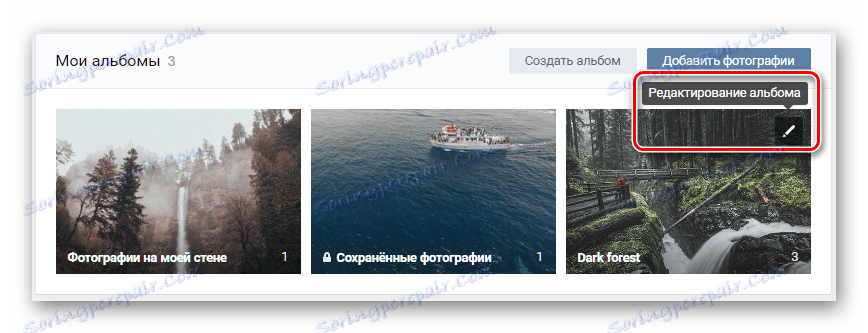
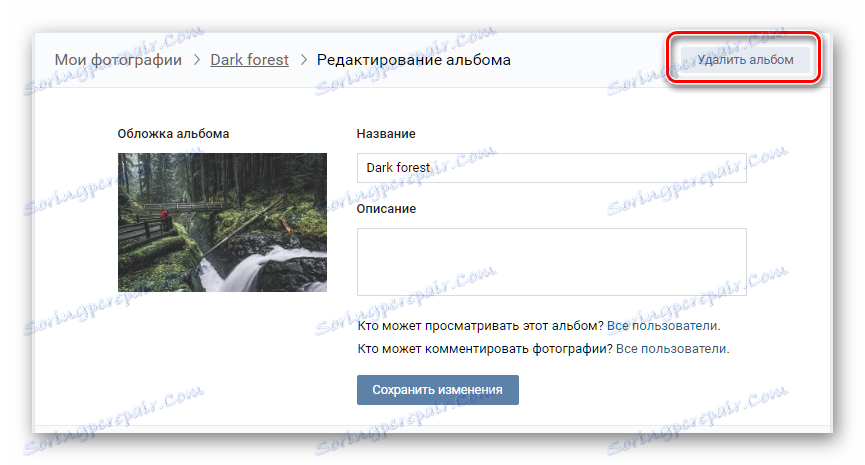
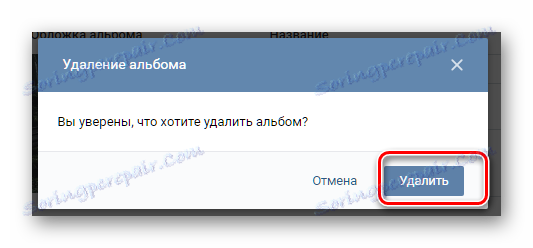
إذا فعلت كل شيء بشكل صحيح ، فسيتم حذف جميع الملفات ، مثل ألبوم الصور نفسه. يرجى ملاحظة أن هذه العملية لا رجعة فيها!
بالإضافة إلى ما سبق ، من الممكن أيضًا إجراء مسح متعدد للصور من خلال التحديد. في نفس الوقت ، يمكنك في هذه العملية التخلص من الملفات من أي ألبوم واحد ، باستثناء الصور المحفوظة.
- افتح أي ألبوم صور تمامًا ، والذي يحتوي على ملفات غير مرغوب فيها ، عبر رمز "تعديل" .
- يجب الانتباه فورًا إلى رمز علامة الاختيار على الإبهام لكل لقطة مرسلة.
- بفضل هذا الرمز ، يمكنك اختيار عدة ملفات في وقت واحد. انقر على هذا الرمز في جميع الصور التي تريد حذفها.
- عندما تنتهي من عملية الاختيار ، ابحث عنها وانقر فوق الارتباط "حذف" الموجود أعلى صفحة ألبوم الصور.
- في النافذة التي تفتح ، أكّد الإجراءات بالنقر على الزر "نعم ، حذف" .
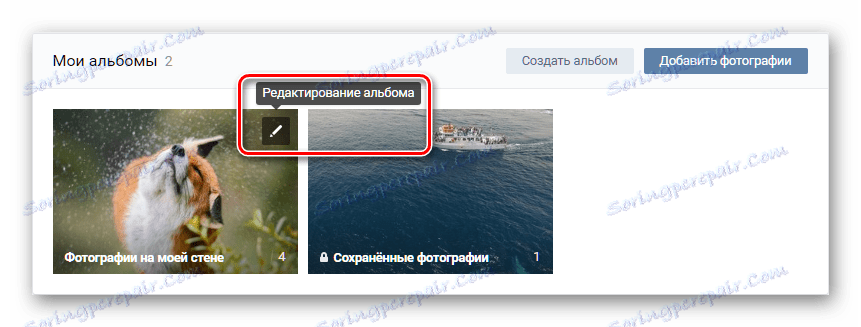
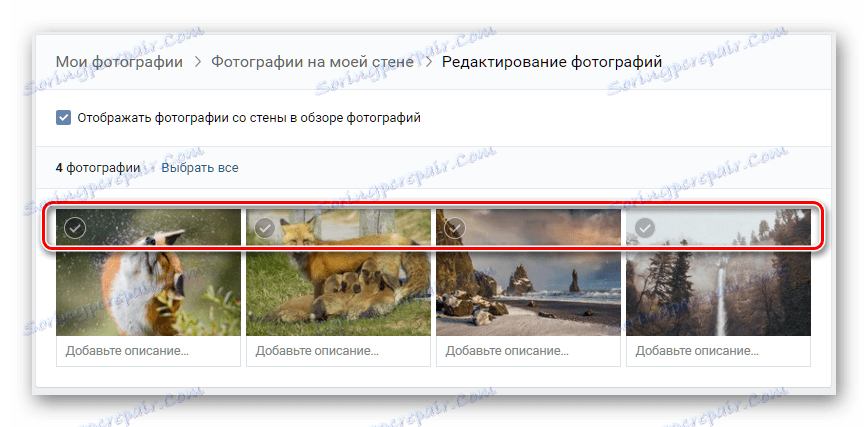
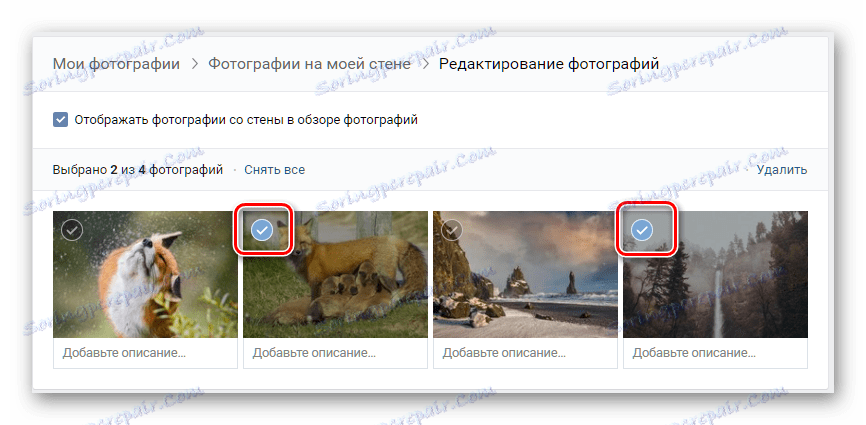
إذا كنت بحاجة إلى تنظيف ألبوم الصور تمامًا ، فاستخدم الزر "تحديد الكل" بدلاً من التحديد اليدوي.
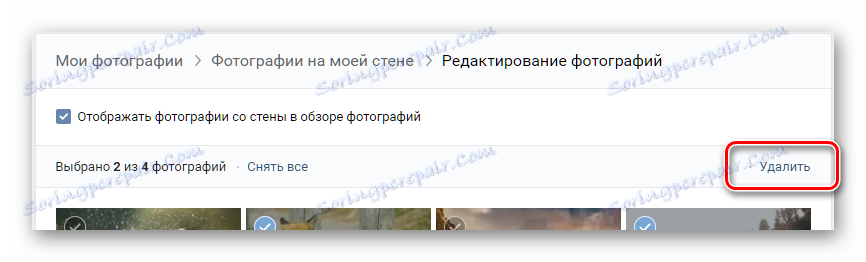
إذا قمت بإنشاء ألبومات يدويًا ، فبالإضافة إلى وظيفة "Delete" ، يمكنك أيضًا نقل جميع الملفات المميزة.

الآن تحتاج فقط إلى الانتظار حتى نهاية عملية الحذف ، وبعد ذلك سيتم تحديث الصفحة المفتوحة تلقائيًا في الوضع التلقائي. على هذه التوصية لمحو متعددة من الصور من خلال نهاية الوظائف القياسية.
يتم استخدام هذه الطريقة في كثير من الأحيان مثل الأول. ومع ذلك ، لا يعرف العديد من المستخدمين كيفية استخدامه ، لماذا ، في الواقع ، هناك حاجة إلى اتباع التعليمات المذكورة أعلاه.
حذف الصور المحفوظة
تسبب عملية مسح الصور المحفوظة ، خاصة عندما يتعلق الأمر بالحذف الشامل ، العديد من المشاكل. يرجع ذلك إلى حقيقة أن ألبوم "الصور المحفوظة" يختلف بشكل كبير عن جميع ألبومات الصور الأخرى التي أنشأها المستخدم يدويًا ، نظرًا لأنه لا يمكن حذفها.
في هذه الحالة ، سيتعين عليك استخدام وظيفة إضافية متخصصة تسمح لك بنقل جميع الملفات المحفوظة إلى ألبوم يمكن حذفه بنقرات قليلة دون مشاكل. في هذه الحالة ، لا تقلق بشأن أمان هذا التطبيق - يتم استخدامه من قبل العديد من مستخدمي الشبكة الاجتماعية فكونتاكتي.
- بعد الحصول على إذن من أحد المواقع ، مرر في قسم "صور" .
- في أعلى الصفحة ، انقر فوق الزر "إنشاء ألبوم" .
- أدخل أي اسم بالكامل. يمكن ترك الإعدادات المتبقية دون مساس.
- انقر فوق "إنشاء ألبوم" .

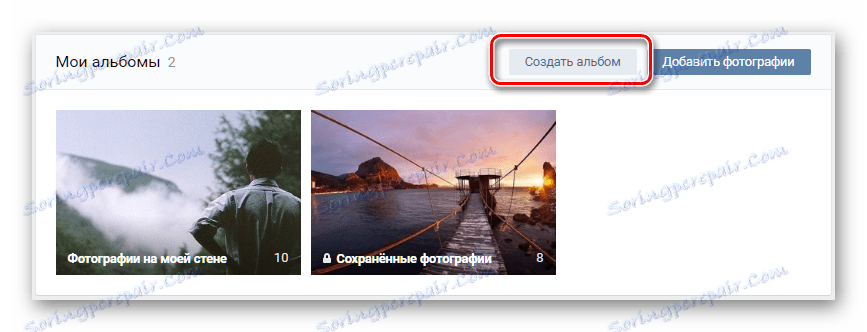
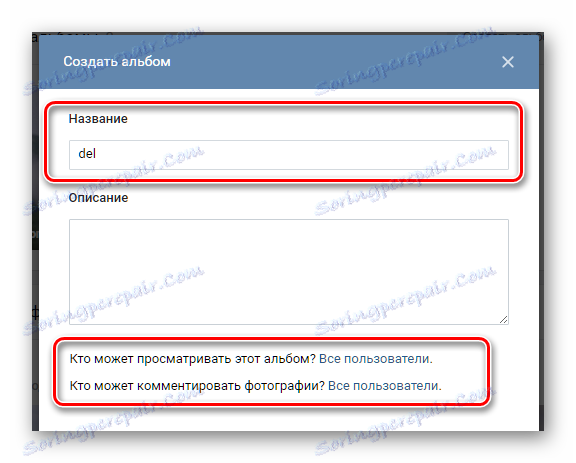
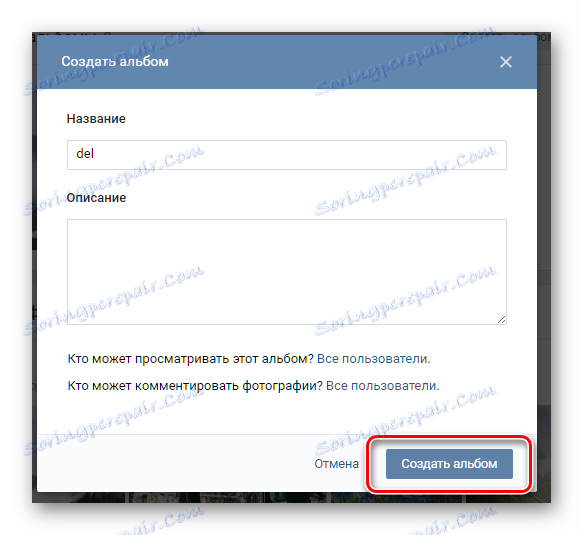
جميع الإجراءات الأخرى تنطوي على استخدام تطبيق خاص في حد ذاته.
- انتقل إلى قسم "الألعاب" من خلال القائمة الرئيسية.
- في مربع البحث ، أدخل اسم "نقل الصور" .
- افتح الوظيفة الإضافية الموجودة عن طريق النقر عليها.
- كما ترى ، التطبيق يحتوي على واجهة لطيفة للغاية ، وفي معظم الحالات ، لن يسبب أي صعوبات في الاستخدام.
- في العمود الأيسر "من حيث" ، انقر على القائمة المنسدلة "بدون ألبوم محدد" وحدد "الصور المحفوظة" .
- في العمود الأيمن "أين" بمساعدة القائمة المنسدلة المشابهة للعنصر السابق ، حدد ألبوم الصور الذي تم إنشاؤه مسبقًا.
- بعد ذلك ، تحتاج إلى تحديد الصور التي تريد نقلها إلى الألبوم ثم حذفها باستخدام زر الماوس الأيسر.
- من الممكن أيضًا استخدام شريط الأدوات ، وعلى وجه الخصوص زر "الكل" .
- تجد الآن وانقر على زر "نقل" .
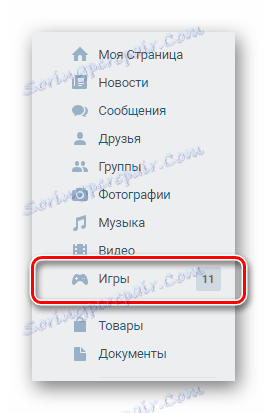
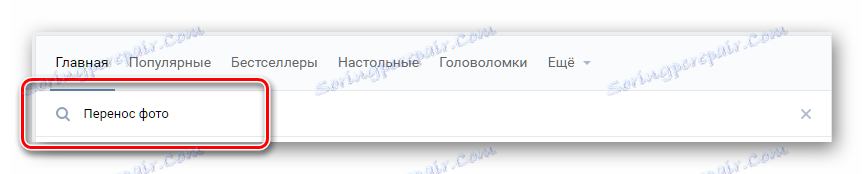
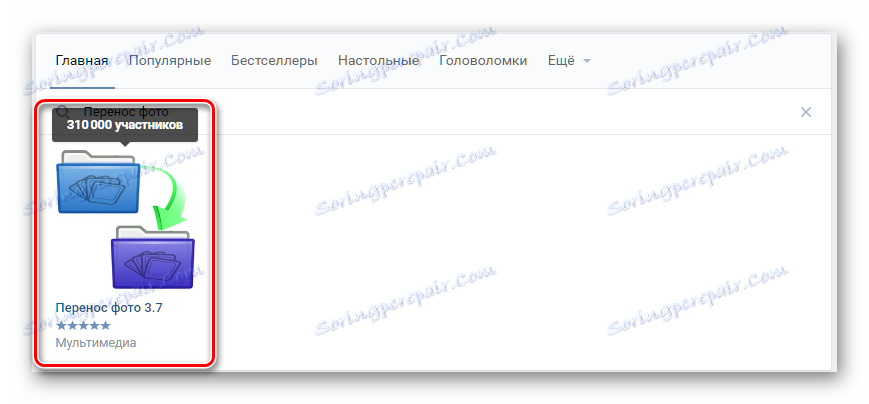
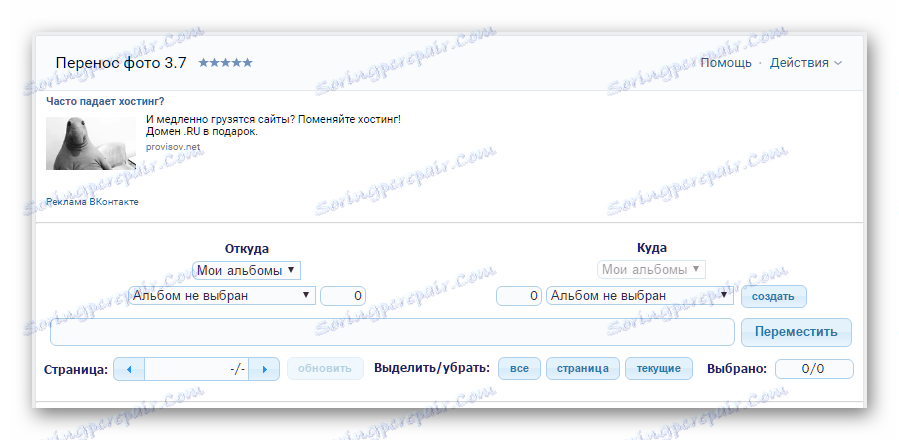
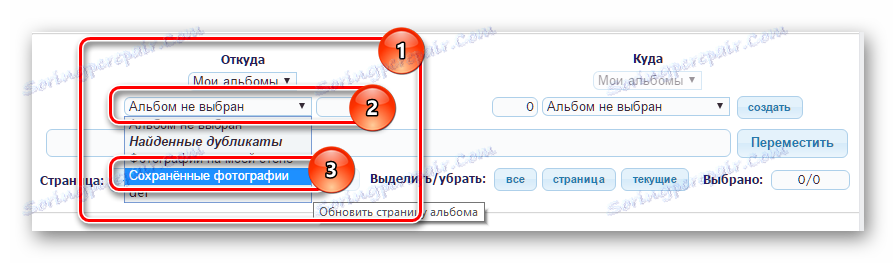
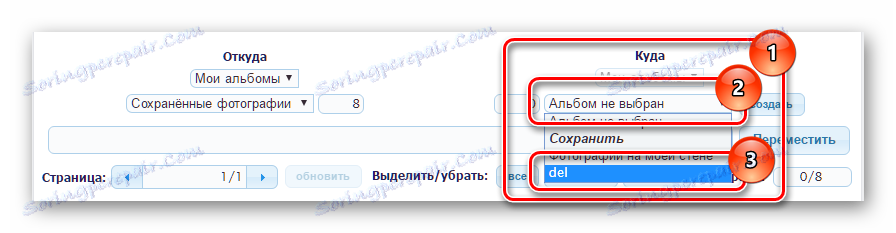
ثم يمكنك النقر فوق الزر "جديد" لإضافة ألبوم جديد.



بعد انتظار انتهاء عملية النقل ، يعتمد وقتها مباشرةً على عدد الصور الموجودة في ألبوم الصور المحفوظة ، ويمكنك البدء في حذف الألبوم. تحتاج إلى القيام بذلك وفقا للوصفات الطبية لحذف الصور المتعددة الموضحة في الطريقة الثانية.
بشكل عام ، بفضل هذا التطبيق ، يمكنك الجمع بين العديد من الصور من ألبومات مختلفة في وقت واحد وحذفها. تعمل الوظيفة الإضافية بدون أخطاء في واجهة فكونتاكتي الجديدة ، كما يتم تحسينها تدريجيًا أيضًا.
حذف الصور من الحوارات
إذا أرسلت صورًا في عملية المراسلات مع شخص ما من خلال خدمة المراسلات الفورية المدمجة ، يمكنك أيضًا حذفها. وينطبق هذا بالتساوي على جميع أنواع المراسلات ، سواء كانت محادثة شخصية أو عامة.
من المهم أن تعرف أنه بعد محو ملف ، فإنه يختفي منك فقط. أي أن الشخص أو مجموعة من الأشخاص سيظل بإمكانهم الوصول إلى الصورة التي يتم شحنها ، دون إمكانية إزالتها. الطريقة الوحيدة للتخلص من الصورة تمامًا هي حذف مربع الحوار أو شرفة المراقبة.
- افتح المحادثة أو مربع الحوار الذي توجد فيه الصورة.
- في الجزء العلوي ، مرّر مؤشر الماوس فوق رمز "..." وحدد "إظهار المرفقات" .
- حدد موقع اللقطة التي تريد حذفها وافتحها.
- على شريط الأدوات السفلي ، انقر على "حذف" .
- لاستعادة الصورة ، استخدم زر "استعادة" في الجزء العلوي من الشاشة.
- لإكمال عملية إلغاء التثبيت ، قم بتحديث صفحة المستعرض.
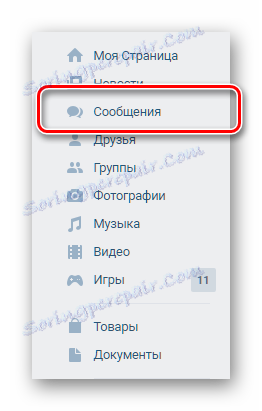

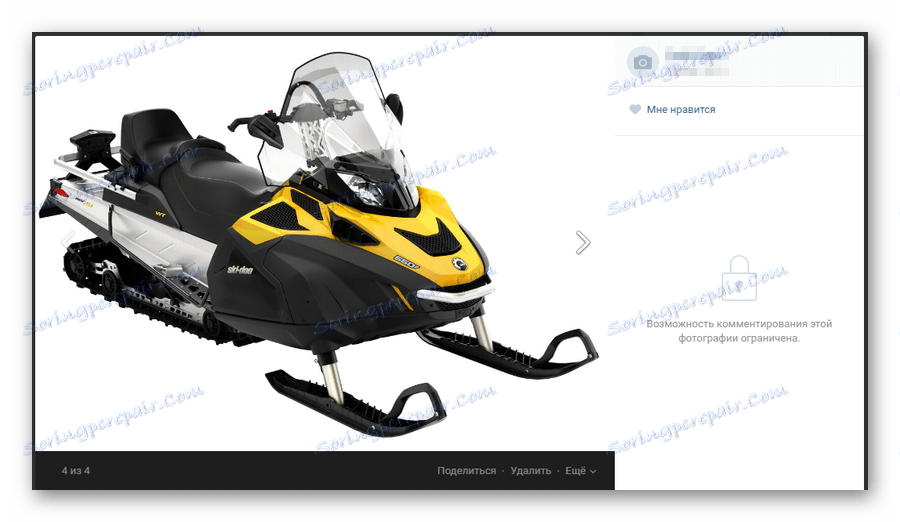
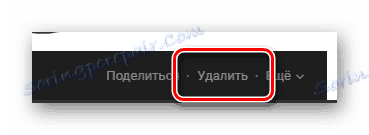

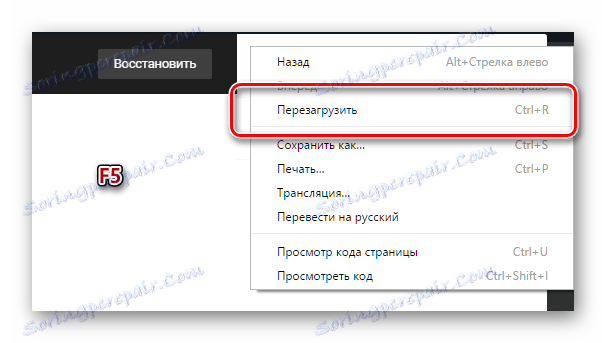
في حالة الحذف الناجح ، بعد تحديث الصفحة ، تترك الصورة قائمة مرفقات الحوار بشكل دائم. للأسف ، ينتشر فقط لك ، في حين أن المحاور لا يمكن التخلص من الصور الخاصة بك.
أهم شيء يجب تذكره عند محو الصور هو أنه لا يمكن استعادتها. خلاف ذلك ، لا ينبغي أن يكون لديك مشاكل. حظا سعيدا!
